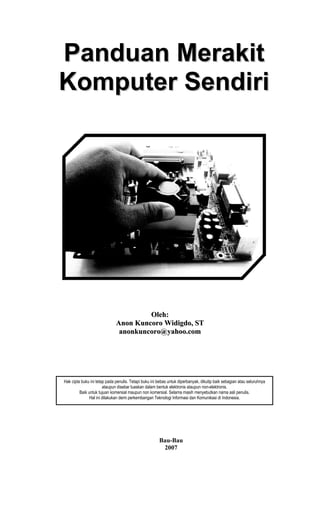
Panduan Merakit Komputer Sendiri
- 1. PPaanndduuaann MMeerraakkiitt KKoommppuutteerr SSeennddiirrii OOlleehh:: AAnnoonn KKuunnccoorroo WWiiddiiggddoo,, SSTT aannoonnkkuunnccoorroo@@yyaahhoooo..ccoomm Bau-Bau 2007 Hak cipta buku ini tetap pada penulis. Tetapi buku ini bebas untuk diperbanyak, dikutip baik sebagian atau seluruhnya ataupun disebar luaskan dalam bentuk elektronis ataupun non-elektronis. Baik untuk tujuan komersial maupun non komersial. Selama masih menyebutkan nama asli penulis. Hal ini dilakukan demi perkembangan Teknologi Informasi dan Komunikasi di Indonesia.
- 2. Panduan Merakit Komputer Sendiri Anon Kuncoro Widigdo, ST 1 KKaattaa PPeennggaannttaarr Alhamdulillah, segala Puji kami panjatkan kehadirat Alloh SWT karena hanya dengan Rahmat dan Ridho-Nya buku “Panduan Merakit Komputer Sendiri” ini dapat diselesaikan. Dengan adanya buku ini diharapkan dapat menambah pengetahuan dan wawasan kita semua dalam hal perakitan komputer. Kami sangat senang sekali jika buku ini dapat bermanfaat bagi Anda yang ingin belajar merakit komputer. Karena jika kita dapat merakit komputer sendiri, maka dapat dijadikan suatu nilai tambah untuk keahlian kita dibidang komputer. Buku ini dapat dimanfaatkan oleh seorang pemula yang ingin belajar merakit komputer. Tiada gading yang tak retak. Mungkin kiranya didalam buku ini masih terdapat kesalahan dalam penyampaian dan informasi, kami mohon maaf dan menerima koreksi dari Anda. Terima kasih kepada semua pihak yang telah mendukung dan membantu kami dalam penulisan buku ini. Maju terus Teknologi Informasi dan Komunikasi Indonesia! Bau-Bau, Nopember 2007 Anon Kuncoro Widigdo, ST Penulis
- 3. Panduan Merakit Komputer Sendiri Anon Kuncoro Widigdo, ST 2 PPeerraannggkkaatt KKeerraass ((HHaarrddwwaarree)) Beberapa komponen penting yang ada dalam komputer antara lain: • Motherboard • Processor • Memory • Hardisk • Floopy Disk Drive • CD/RW/DVD ROM/Combo Drive • Power Supply • Casing • Keyboard • Monitor • Mouse 1. Motherboard Motherboard merupakan papan induk yang ada dalam sebuah komputer. Didalam motherboard terdapat berbagai macam socket dan slot yang dibutuhkan untuk memasang komponen utama. Socket dan slot yang terdapat dalam motherboard antara lain: Socket Processor : digunakan untuk memasang chip processor Slot Memory : digunakan untuk memasang memory Slot PCI : digunakan untuk memasang peralatan yang berbentuk kartu (card) jenis PCI Slot AGP : digunakan untuk memasang kartu (card) VGA yang nantinya digunakan untuk memasang kabel data pada monitor IDE Connector : digunakan untuk memasang kabel data yang akan dipasang pada CD ROM Drive atau Hardisk FDD Connector : digunakan untuk memasang kabel data yang akan dipasang pada Floopy Disk Drive ATX Connector : digunakan untuk memasang kabel catu daya dari Power Supply
- 4. Panduan Merakit Komputer Sendiri Anon Kuncoro Widigdo, ST 3 Gambar 1 Motherboard Gambar 2 Layout Motherboard Socket A370 Slot Memory Socket Processor FDD Connector IDE Connector Slot PCI Slot AGP ATX Power Connector
- 5. Panduan Merakit Komputer Sendiri Anon Kuncoro Widigdo, ST 4 Beberapa hal yang perlu kita ketahui tentang motherboard ini adalah: 1. Setiap motherboard memiliki jenis pasangan chip processor tertentu yaitu jenis slot dan socket. Untuk tipe socket terdapat bebarapa jenis yaitu: Socket 7, Socket A, Socket A370, Socket 8, Socket 423 dll. 2. Slot untuk memory memiliki jenis pasangan tertentu sesuai dengan tipe memory yang digunakan. Misalnya: EDO RAM, SDRAM, RDRAM, DDRAM dll. 3. Bebarapa motherboard sudah terdapat VGA card onboard 4. Beberapa jenis motherboard memiliki slot AGP yang nantinya dapat digunakan untuk ekspansi ke VGA card jenis AGP. Kemampuan card VGA jenis AGP lebih bagus daripada menggunakan VGA card jenis onboard (yang telah disediakan dalam motherboard) 5. Terdapat beberapa jenis connector untuk catu daya antara lain jenis ATX dan AT 6. Beberapa jenis motherboard sudah terdapat LAN (Local Area Network) card / Ethernet card 7. Beberapa jenis motherboard sudah terdapat sound card onboard atau multimedia panel. 2. Processor Processor merupakan bagian utama dari komputer yang berfungsi mengatur semua aktifitas yang ada pa komputer. Saat ini perkembangan processor sangat pesat dan semakin cepat pula kinerja dari processor tersebut. Hingga saat ini perkembangan processor telah melewati banyak generasi mulai dari tipe processor 8086, 8088, 80286, 80386, 80486, Pentium I, Pentium II, Pentium III hingga Pentium IV. Berbagai tipe peocessor tersebut adalah processor yang dikembangkan dan diproduksi oleh perusahaan Intel Corporation. Tetapi selain berbagai macam processor tersebut diatas terdapat produsen lain yaitu Advance Micro Device (AMD) yang mengeluarkan processor tipe AMD K-5, AMD K-6, Duron, Sempron, Athlon. Gambar 3 Processor Pentium III
- 6. Panduan Merakit Komputer Sendiri Anon Kuncoro Widigdo, ST 5 3. Memory Memory adalah bagian yang berfungsi menyimpan data dan program secara sementara untuk keperluan proses yang dilakukan oleh processor. Memory yang digunakan ini adalah jenis Random Access Memory (RAM). Terdapat beberapa jenis RAM yaitu: a. SRAM b. EDORAM c. SDRAM d. DDRAM e. RDRAM f. dan lain-lain Gambar 4 Memory SDRAM 4. Hardisk Hardisk adalah salah satu media penyimpanan data dan program. Ada beberapa macam tipe hardisk yaitu: a. ATA b. SATA Gambar 5 Hardisk tipe ATA
- 7. Panduan Merakit Komputer Sendiri Anon Kuncoro Widigdo, ST 6 5. Floopy Disk Drive Floopy Disk Drive (FDD) adalah sebuah alat untuk membaca Floopy Disk (Disket). Ada dua jenis floopy disk drive yang kita kenal antara lain: a. 5 ¼ inchi b. 3 ½ inchi Gambar 6 Floopy Disk Drive ukuran 3 ½ inchi 6. CD ROM Drive CD ROM Drive adalah sebuah alat untuk membaca CD. Ada beberapa tipe yaitu: a. CD ROM Drive b. CD/RW Drive c. DVD Drive d. DVD/RW Drive e. Combo Drive Gambar 7 CD ROM Drive
- 8. Panduan Merakit Komputer Sendiri Anon Kuncoro Widigdo, ST 7 7. Power Supply Power supply adalah peralatan catu daya yang bertugas memasok tenaga listrik yang digunakan untuk motherboard, hardisk, CD ROM Drive, Floopy Disk Drive dan peralatan- peralatan lain dalam komputer. Alat ini juga berfungsi merubah tegangan AC (arus bolak- balik) 220 Volt menjadi tegangan DC (arus searah) dengan tegangan yang sesuai dengan kebutuhan. Gambar 8 Power Supply
- 9. Panduan Merakit Komputer Sendiri Anon Kuncoro Widigdo, ST 8 MMeerraakkiitt KKoommppuutteerr Dalam melaksanakan perakitan komputer ini ada beberapa hal yang perlu diperhatikan untuk menjaga keamanan peralatan-peratalan komputer dan untuk menghindari kerusakan pada proses pemasangannya. Hal yang perlu diperhatikan adalah: 1. Persiapkan obeng dengan jenis plus (+) dan jenis minus (-) dengan ukuran yang sesuai. 2. Pastikan listrik dalam catu daya (power supply) dalam keadaan mati sebelum semua peralatan terpasang dengan baik. 3. Jauhkan hardisk dari peralatan yang mengandung magnet karena akan dapat menggangu dan merusakkan hardisk. 4. Jauhkan dari air (cairan) karena dapat merusakkan peralatan dan komponen pada komputer. Serta pastikan tangan dalam keadaan kering. 5. Gunakan buku panduan motherboard saat pemasangan motherboard, terutama saat pemasangan processor, memory dan pengaturan posisi jumper dan konektor. A. Memasang Processor Pada saat pemasangan processor harus diperhatikan bahwa ada dua jenis processor berdasarkan bentuknya yaitu tipe socket dan tipe slot. Pemasangan processor tipe socket adalah sebagai berikut: 1. Buka pengunci socket processor yang ada pada motherboard dengan cara menarik tangkai socket keatas. 2. Pasanglah processor pada socket processor pada posisi pin (jarum) yang sesuai. Umumnya terdapat tanda khusus untuk memasang processor pada posisi yang tepat. 3. Kunci tangkai socket dengan cara mengembalikan pada posisi semua. 4. Letakkan Heatsink (pendidingin) pada posisi tepat diatas processor dan pasang pengunci Heatsink pada posisi yang benar. 5. Letakkan Fan (kipas) diatas Heatsink dan pasang penguncinya dengan benar. 6. Hubungkan kabel catu daya pada Fan (kipas) pada konektor kabel Fan yang terdapat pada motherboard atau power supply.
- 10. Panduan Merakit Komputer Sendiri Anon Kuncoro Widigdo, ST 9 Gambar 9 Menarik tangkai socket processor Gambar 10 Memasang processor Gambar 11 Memasang fan
- 11. Panduan Merakit Komputer Sendiri Anon Kuncoro Widigdo, ST 10 Untuk jenis processor dengan tipe slot pemasangannya cukup dimasukkan pada slot processor yang telah tersedia. Perhatikan pada Gambar 12 dibawah ini. Gambar 12 Pemasangan processor tipe slot B. Memasang Memory Pemasangan memory pada slot memory tergantung jenis memory dan slot yang tersedia pada motherboard. Pada saat pemasangannya perhatikan posisi tanda pada memory dan slot memory. Langkah-langkah pemasangan memory adalah sebagai berikut: 1. Buka pengunci slot memory 2. Masukkan memory pada slot memory dengan posisi yang sesuai 3. Tekan memory pada slot memory supaya posisi pengunci slot terkunci Gambar 13 Posisi penanda pada memory dan slot memory
- 12. Panduan Merakit Komputer Sendiri Anon Kuncoro Widigdo, ST 11 C. Memasang AGP Card AGP Card adalah peralatan yang akan dihubungan dengan monitor komputer. Peralatan ini berfungsi sebagai pengolah tampilan (display) sebelum masuk ke monitor. Dengan adanya AGP card ini maka gambar yang akan ditanpilkan pada monitor lebih bagus tanpa mengurangi kinerja dari processor. Karena semua proses yang berhubungan dengan tampilan pada monitor diproses sendiri pada AGP card ini. Langkah-langkah pemasangannya adalah sebagai berikut: 1. Cari posisi slot AGP pada motherboard dan pastikan bahwa motherboard terdapat slot AGP. Karena beberapa jenis motherboard tidak mempunyai slot AGP. 2. Pasang AGP card pada AGP slot dengan posisi tegak dan sesuai dengan posisi yang benar. 3. Tekan kebawah AGP card dengan hati-hati hingga terkunci. Gambar 14 Posisi AGP card pada slot AGP
- 13. Panduan Merakit Komputer Sendiri Anon Kuncoro Widigdo, ST 12 D. Memasang Hardisk Langkah-langkah pemasangan hardisk adalah sebagai berikut: 1. Carilah connector IDE yang ada pada motherboard. Umumnya terdapat 2 buah connector IDE yaitu IDE 1 dan IDE 2. 2. Atur posisi jumper pada hardisk pada posisi MASTER. Perhatikan aturan pemasangan posisi jumper yang ada pada hardisk. 3. Pasang salah satu sisi kabel data IDE pada salah satu connector IDE yang tersedia sesuai dengan posisi yang benar. Biasanya pada kabel data IDE terdapat tanda yang berwarna merah (garis merah). Letakkan tanda garis merah tersebut pada connector IDE pada Pin nomor 1. 4. Pasang sisi lain dari kabel data IDE kedalam connector data pada hardisk sesuai dengan posisi yang benar yaitu tanda garis merah dipasang pada Pin nomor 1. 5. Pasang kabel catu daya dari power supply ke hardisk sesuai dengan posisi yang benar. Gambar 15 Posisi garis merah pada kabel data IDE Gambar 16 Panel belakang pada hardisk
- 14. Panduan Merakit Komputer Sendiri Anon Kuncoro Widigdo, ST 13 Gambar 17 Warna kabel catu daya Gambar 18 Letak posisi pengaturan jumper E. Memasang CD ROM Drive Pemasangan CD ROM Drive, CD/RW Drive, DVD RW ataupun Combo Drive tidak jauh berbeda dengan pemasangan Hardisk. Tahap pemasangannya adalah sebagai berikut: 1. Carilah connector IDE yang ada pada motherboard, jika connector IDE 1 sudah digunakan untuk Hardisk, maka kita bisa memakai connector IDE 2 yang masih tersedia. 2. Pasang salah satu sisi kabel data IDE pada connector IDE yang tersedia sesuai dengan posisi yang benar. Biasanya pada kabel data IDE terdapat tanda yang berwarna merah (garis merah). Letakkan tanda garis merah tersebut pada connector IDE pada Pin nomor 1. 3. Pasang sisi lain dari kabel data IDE kedalam connector data pada CD ROM Drive sesuai dengan posisi yang benar yaitu tanda garis merah dipasang pada Pin nomor 1. 4. Pasang kabel catu daya dari power supply ke CD ROM Drive sesuai dengan posisi yang benar. Gambar 20 Panel belakang pada CD ROM Drive
- 15. Panduan Merakit Komputer Sendiri Anon Kuncoro Widigdo, ST 14 F. Memasang Floopy Disk Drive Pemasangan Floopy Disk Drive juga hampir mirip dengan pemasangan Hardisk dan CD ROM Drive. Tetapi connector kabel data yang digunakan adalah FDD connector yang ada pada motherboard. Sedangkan kabel catu daya dari power supply yang digunakan adalah yang berukuran kecil. Gambar 21 Panel belakang pada Floopy Disk Drive G. Memasang catu daya pada Motherboard Tahap selanjutnya setelah semua peralatan terpasang dengan benar adalah pemasangan kabel catu daya dari power supply ke connector yang ada pada motherboard. Tahapannya adalah sebagai berikut: 1. Carilah connector ATX Power pada motherboard 2. Pasang kabel catu daya dari power supply dengan posisi yang tepat Gambar 22 Pemasangan kabel ATX
- 16. Panduan Merakit Komputer Sendiri Anon Kuncoro Widigdo, ST 15 H. Pemasangan kabel dan peralatan lain Setelah semua peralatan terpasang dengan benar. Tahap selanjutnya adalah pemasangan kabel lain yang ada pada Casing. Kabel-kabel tersebut antara lain: • Kabel speaker • Power switch • Reset switch • HDD LED • Power LED • Front USB Karena letak dan posisi kabel-kabel tersebut berbeda untuk masing-masing jenis motherboard maka sebaiknya gunakanlah petunjuk yang ada pada buku panduan motherboard. I. Menghubungkan dengan peralatan lain Selanjutnya adalah menghubungkan Casing CPU yang telah terpasang tersebut dengan peralatan lain, misalnya: monitor, keyboard dan mouse . Langkah-langkahnya adalah sebagai berikut: 1. Pasang kabel data pada monitor ke connector VGA 2. Pasang kabel keyboard pada connector keyboard 3. Pasang kabel mouse pada connector mouse 4. Pasang kabel power listrik dari komputer dan monitor Setelah itu periksa apakah semua kabel telah terhubung dengan baik, jika telah yakin semua telah terpasang dengan benar, nyalakan komputer dengan cara menekan tombol Power yang ada pada Casing. Gambar 23 Motherboard yang terpasang pada casing
- 17. Panduan Merakit Komputer Sendiri Anon Kuncoro Widigdo, ST 16 J. Pengaturan BIOS Setelah komputer menyala, maka kita perlu mengatur Setup pada BIOS komputer. Untuk masuk dalam Setup BIOS dapat dilakukan dengan cara menekan tombol “Del” pada keyboard saat sistim BIOS pertama kali dijalankan. Untuk tipe motherboard lain terkadang menggunakan tombol “F2” pada keyboard. Lebih jelasnya bisa diperhatikan pada tampilan layar saat tampil konfigurasi BIOS muncul. Beberapa pengaturan yang perlu dilakukan antara lain: 1. Pengaturan tanggal dan jam 2. Pengaturan ukuran Floopy Disk Drive 3. Pengaturan Hardisk 4. Pengauturan CD ROM Drive 5. dan lain-lain Sebaiknya gunakanlah buku panduan motherboard pada saat melakukan pengaturan BIOS ini. Karena masing-masing jenis motherboard berbeda dalam pengaturan BIOS yang digunakan. K. Troubleshooting Pada saat pemasangan peralatan-peralatan tersebut terkadang terjadi suatu kesalahan. Pada saat komputer pertama kali dijalankan ada beberapa tanda bunyi BEEP dari internal speaker yang menjadi tanda sukses tidaknya komputer tersebut melakukan pemeriksaan terhadap peralatan yang terpasang. Tanda bunyi BEEP tersebut dapat dilihat pada tabel dibawah ini: BEEP KETERANGAN beep pendek sekali Tidak terjadi kerusakan beep panjang sekali Terjadi kerusakan pada bagian memory atau pemasangan kurang tepat beep panjang sekali, beep pendek tiga kali Terjadi kerusakan pada bagian kartu VGA atau pemasangan kurang tepat beep pendek terus menerus berbunyi Terjadi kerusakan pada bagian komponen motherboard
- 18. Panduan Merakit Komputer Sendiri Anon Kuncoro Widigdo, ST 17 DDiisskk OOppeerraattiinngg SSyysstteemm ((DDOOSS)) DOS adalah salah satu sistim operasi yang berguna untuk mengatur kerja sistim komputer agar sesuai dengan keinginan kita. Dengan menggunakan sistim operasi DOS kita dapat melakukan berbagai macam kegiatan yang berhubungan dengan sistim komputer, antara lain: • Membuat partisi hardisk • Memformat hardisk • Menulis file teks • Membuat volume label • Mengetahui daftar file yang ada • Menghapus file • Menganalisa media penyimpanan • Menyalin (copy) file • dan lain-lain FDISK Digunakan untuk melihat dan mempartisi hardisk. Dengan mempartisi hardisk kita dapat membagi-bagi kapasitas hardisk menjadi beberapa bagian serta membuat File Allocation Table (FAT) pada hardisk tersebut. Dengan melakukan proses FDisk pada media penyimpanan (hardisk, flashdisk atau disket) maka seluruh isi pada media tersebut akan terhapus. Cara Penulisan : FDISK [enter] Contoh: A:> FDISK [enter] FORMAT Digunakan untuk memformat media penyimpanan, antara lain: mem-format hardisk, flash disk dan disket. Dengan melakukan proses Format pada media penyimpanan (hardisk, flashdisk atau disket) maka seluruh isi pada media tersebut akan terhapus. Cara penulisan : FORMAT [target] [parameter] Contoh: A:> FORMAT C: /V:ANON [enter] A:> FORMAT C: /S [enter]
- 19. Panduan Merakit Komputer Sendiri Anon Kuncoro Widigdo, ST 18 SYS Digunakan untuk memberikan System File pada media penyimpana agar dapat digunakan untuk proses booting. Cara penulisan : SYS [target] Contoh : A:> SYS C: [enter] CHKDSK Digunakan untuk memeriksa kerusakan pada media penyimpanan, misalnya : memeriksa kerusakan pada hardisk atau flash disk. Cara penulisan : CHKDSK [target] Contoh : A:> CHKDSK [C:] [enter] COPY Digunakan untuk menyalin (meng-copy) satu atau beberapa buah file. Cara penulisan : COPY [drive | path asal] [file yang akan dicopy] [drive tujuan] Contoh : A:> COPY A:DATAKU.DOC C: [enter] A:> COPY A:*.* C: [enter] A:> COPY C:*.EXE A: [enter] DEL Digunakan untuk menghapus satu atau beberapa buah file. Cara penulisan : DEL [drive | path asal] [nama file yang akan dihapus] Contoh : A:> DEL A:TUGAS.DOC [enter] A:> DEL A:*.TXT [enter] REN Digunakan untuk merubah nama file Cara penulisan : REN [drive | path] [nama file lama] [nama file baru] Contoh : A:> REN FILEKU.TXT TUGAS.TXT [enter] A:> REN DATA.DOC DATASAYA.DOC [enter]
- 20. Panduan Merakit Komputer Sendiri Anon Kuncoro Widigdo, ST 19 MKDIR Digunakan untuk membuat sebuah directory/folder baru Cara penulisan : MKDIR [drive | path] [nama directory] Contoh: A:> MKDIR C:TUGAS [enter] A:> MKDIR PROGRAM [enter] RMDIR Digunakan untuk menghapus sebuah directory/folder yang sudah ada Cara penulisan : RMDIR [drive | path] [nama directory] Contoh: A:> RMDIR C:TUGAS [enter] A:> RMDIR PROGRAM [enter] DIR Diugunakan untuk melihat daftar nama-nama file dan directory yang ada pada media penyimpanan. Cara penulisan : DIR [drive | path] [parameter] Contoh : A:> DIR C: [enter] A:> DIR C: /W [enter] A:> DIR /ON [enter] A:> DIR /OS [enter] A:> DIR /OD [enter] A:> DIR C: /AH [enter] LABEL Digunakan untuk memberikan nama LABEL pada media penyimpanan. Cara penulisan : LABEL [drive] [nama label] Contoh: A:> LABEL C: ANON [enter] A:> LABEL A: TUGAS [enter] VOL Digunakan untuk melihat volume LABEL pada suatu media penyimpanan. Cara penulisan : VOL [drive] Contoh : A:> VOL A: [enter] A:> VOL C: [enter]
- 21. Panduan Merakit Komputer Sendiri Anon Kuncoro Widigdo, ST 20 VER Digunakan untuk melihat versi dari sistim operasi yang sedang dijalankan. Cara penulisan : VER [enter] Contoh : A:> VER [enter] CLS Digunakan untuk menghapus tampilan pada monitor Cara penulisan : CLS [enter] Contoh : CLS [enter] DATE Digunakan untuk melihat tanggal atau merubah tanggal pada sistim komputer. Cara penulisan : DATE [tanggal] [enter] Contoh : A:> DATE [enter] A:> DATE 15/11/2007 [enter] TIME Digunakan untuk melihat atau merubah jam pada sistim komputer. Cara penulisan : TIME [jam] [enter] Contoh : A:> TIME [enter] A:> TIME 11:30:05 [enter] PAUSE Digunakan untuk menghentikan proses sementara sampai sebuah tombol keyboard. ditekan. Cara penulisan : PAUSE [enter] Contoh: A:> PAUSE [enter]
- 22. Panduan Merakit Komputer Sendiri Anon Kuncoro Widigdo, ST 21 EDIT Digunakan untuk membuat dan menuliskan file teks. Cara penulisan : EDIT [enter] Contoh : A:> EDIT [enter] A:> EDIT FILEKU.TXT [enter] Gambar 24 Tampilan EDIT
- 23. Panduan Merakit Komputer Sendiri Anon Kuncoro Widigdo, ST 22 CCaattaattaann PPeennttiinngg ............................................................................................................................................ ............................................................................................................................................ ............................................................................................................................................ ............................................................................................................................................. ............................................................................................................................................. ............................................................................................................................................. ............................................................................................................................................. ............................................................................................................................................. ............................................................................................................................................. ............................................................................................................................................. ............................................................................................................................................. ............................................................................................................................................. ............................................................................................................................................. ............................................................................................................................................. ............................................................................................................................................. ............................................................................................................................................. ............................................................................................................................................. ............................................................................................................................................. ............................................................................................................................................. ............................................................................................................................................. ............................................................................................................................................. ............................................................................................................................................. ............................................................................................................................................. ............................................................................................................................................. ............................................................................................................................................. ............................................................................................................................................. .............................................................................................................................................
- 24. Panduan Merakit Komputer Sendiri Anon Kuncoro Widigdo, ST 23 CCaattaattaann PPeennttiinngg ............................................................................................................................................ ............................................................................................................................................ ............................................................................................................................................ ............................................................................................................................................. ............................................................................................................................................. ............................................................................................................................................. ............................................................................................................................................. ............................................................................................................................................. ............................................................................................................................................. ............................................................................................................................................. ............................................................................................................................................. ............................................................................................................................................. ............................................................................................................................................. ............................................................................................................................................. ............................................................................................................................................. ............................................................................................................................................. ............................................................................................................................................. ............................................................................................................................................. ............................................................................................................................................. ............................................................................................................................................. ............................................................................................................................................. ............................................................................................................................................. ............................................................................................................................................. ............................................................................................................................................. ............................................................................................................................................. ............................................................................................................................................. .............................................................................................................................................
